报表
报表可以将各式各样的图表汇总为一个整体,从而提供一个全面、直观的数据展示和分析平台。通过报表,可以将不同类型、不同来源的图表数据进行整合,包括柱状图、折线图、饼图、散点图等多种形式的图表,使得这些数据能够在一个统一的界面中得到展示。
进入数据可视化后的「报表」页面可对报表进行管理,该页面主要包含三个部分:筛选区、列表区与报表预览区
- 筛选区:提供报表筛选功能,便于用户快速查找出所需报表项。
- 列表区:展示报表与其分组的列表,清晰呈现报表结构。
- 报表预览区:展示已设计的报表,用户可在此进行选择图表、发布、导出等操作。
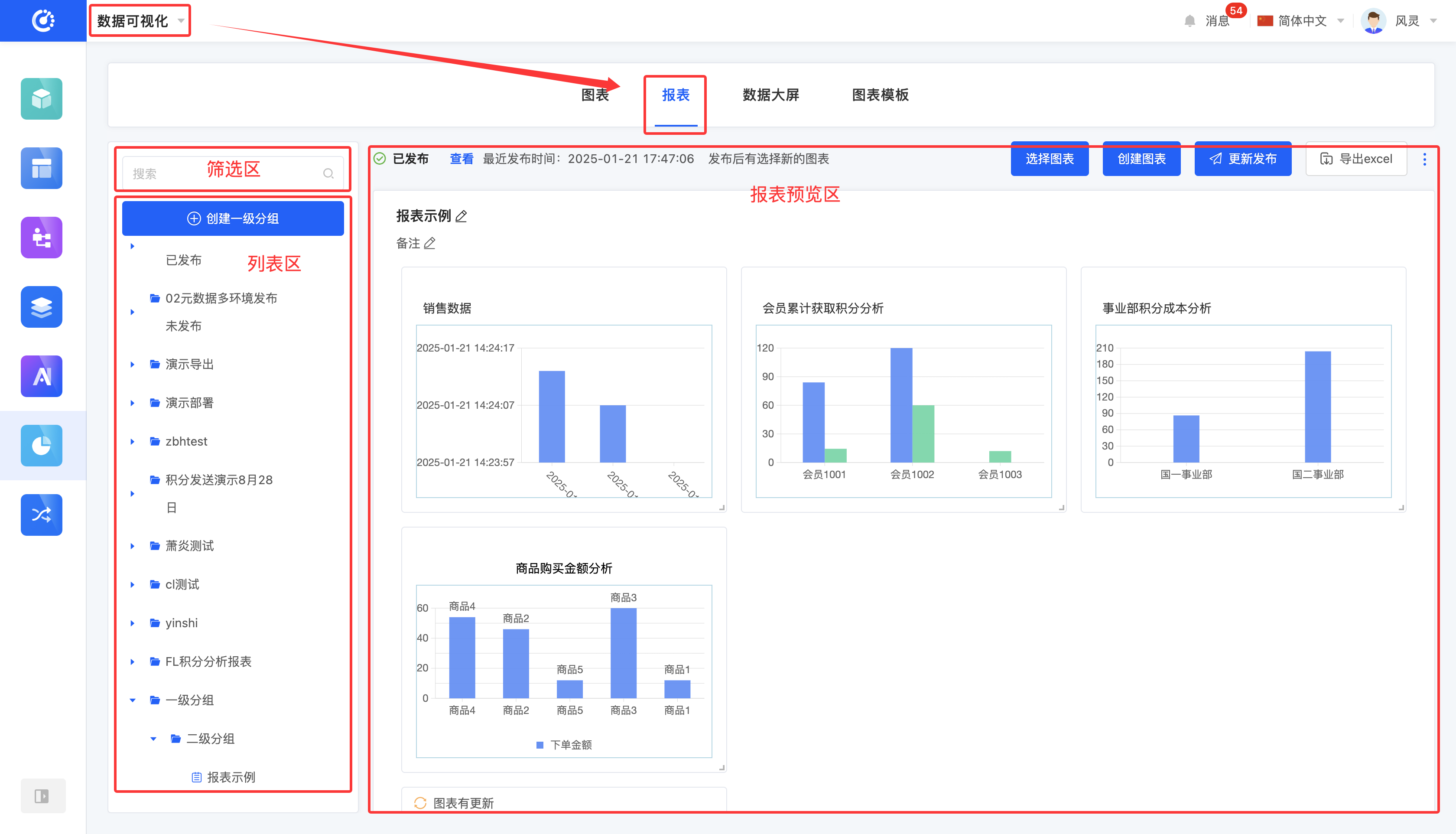
一、筛选
1.功能介绍
根据业务实际需求,可定制报表筛选条件。输入报表或分组名称后,系统能精确筛选所需项,便于后续操作。
2.操作方法
在筛选区中输入条件,完成对报表或分组的筛选。
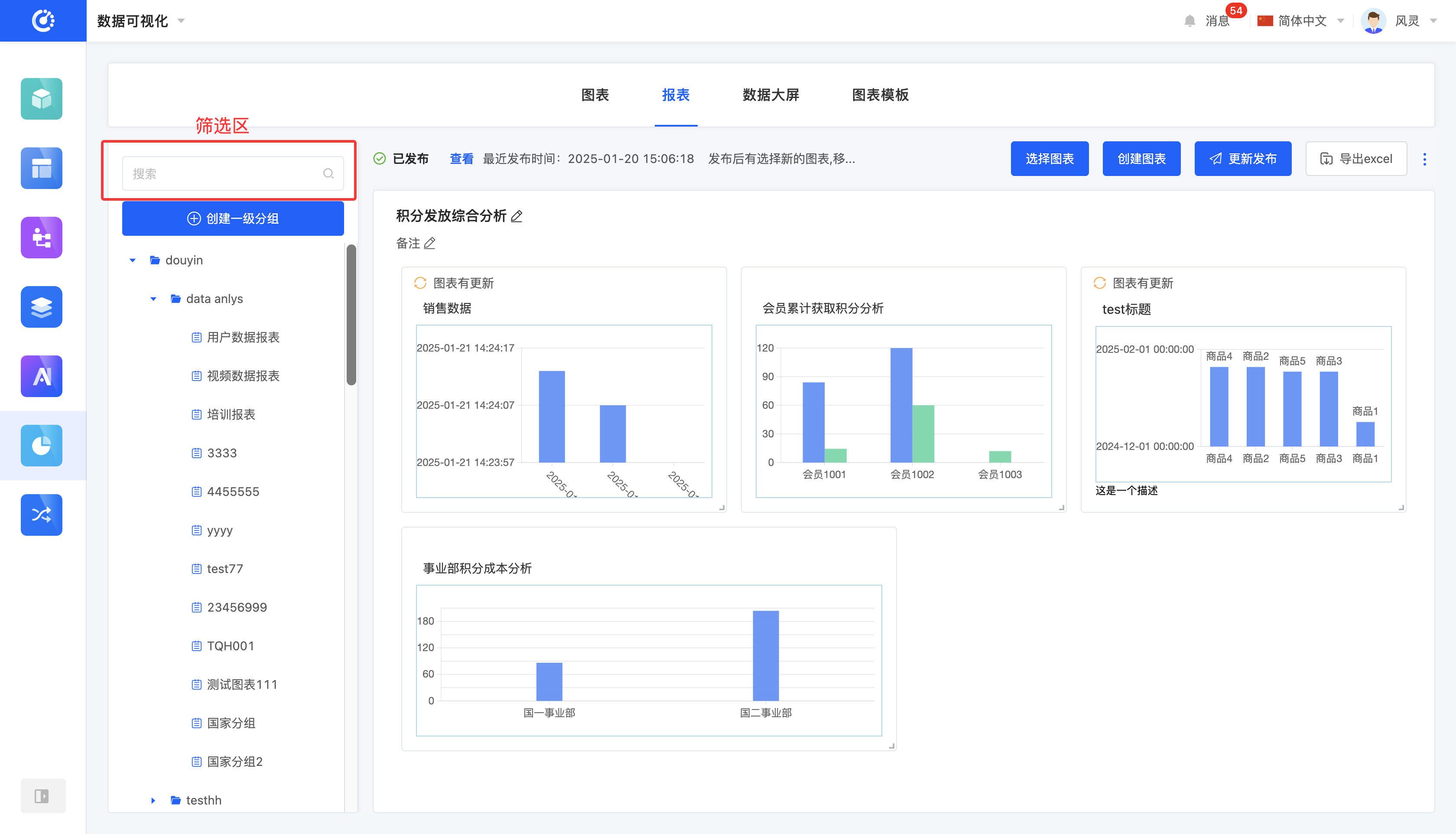
二、分组管理
1.功能介绍
利用分组功能可以对图表进行归类处理。
2.操作方法
- 创建分组:首先,点击“创建一级分组”按钮并输入一级分组名称,即可完成一级分组的创建。接着,在一级分组下方,点击“创建”图标并输入二级分组名称,即可成功创建二级分组。至此,分组创建完成。
注意
- 一级分组名称之间不允许重复,一级分组名称与二级分组名称不允许重复
- 同个一级分组下的二级分组名称不允许重复
- 不同一级分组下的二级分组名称允许重复
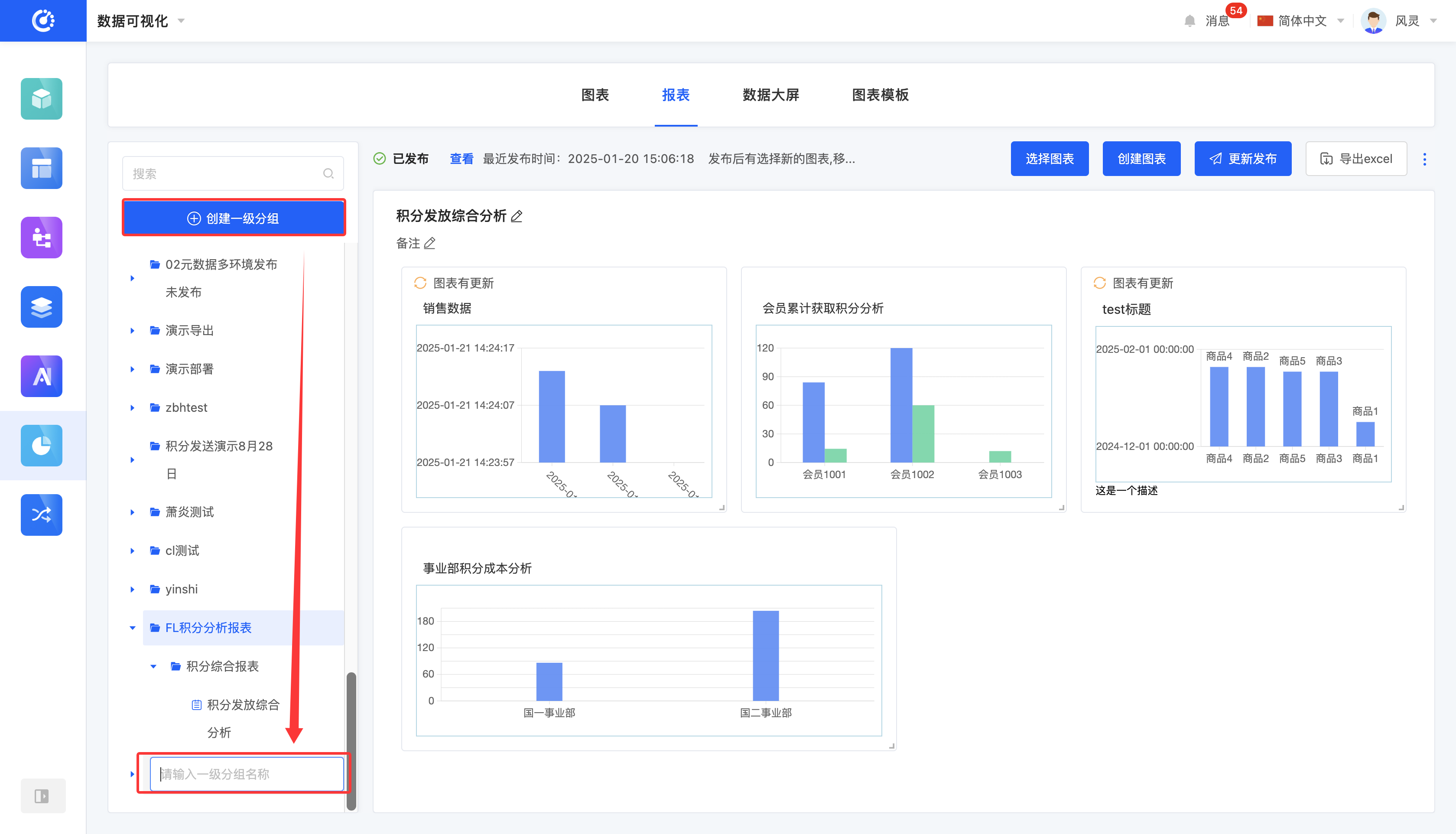
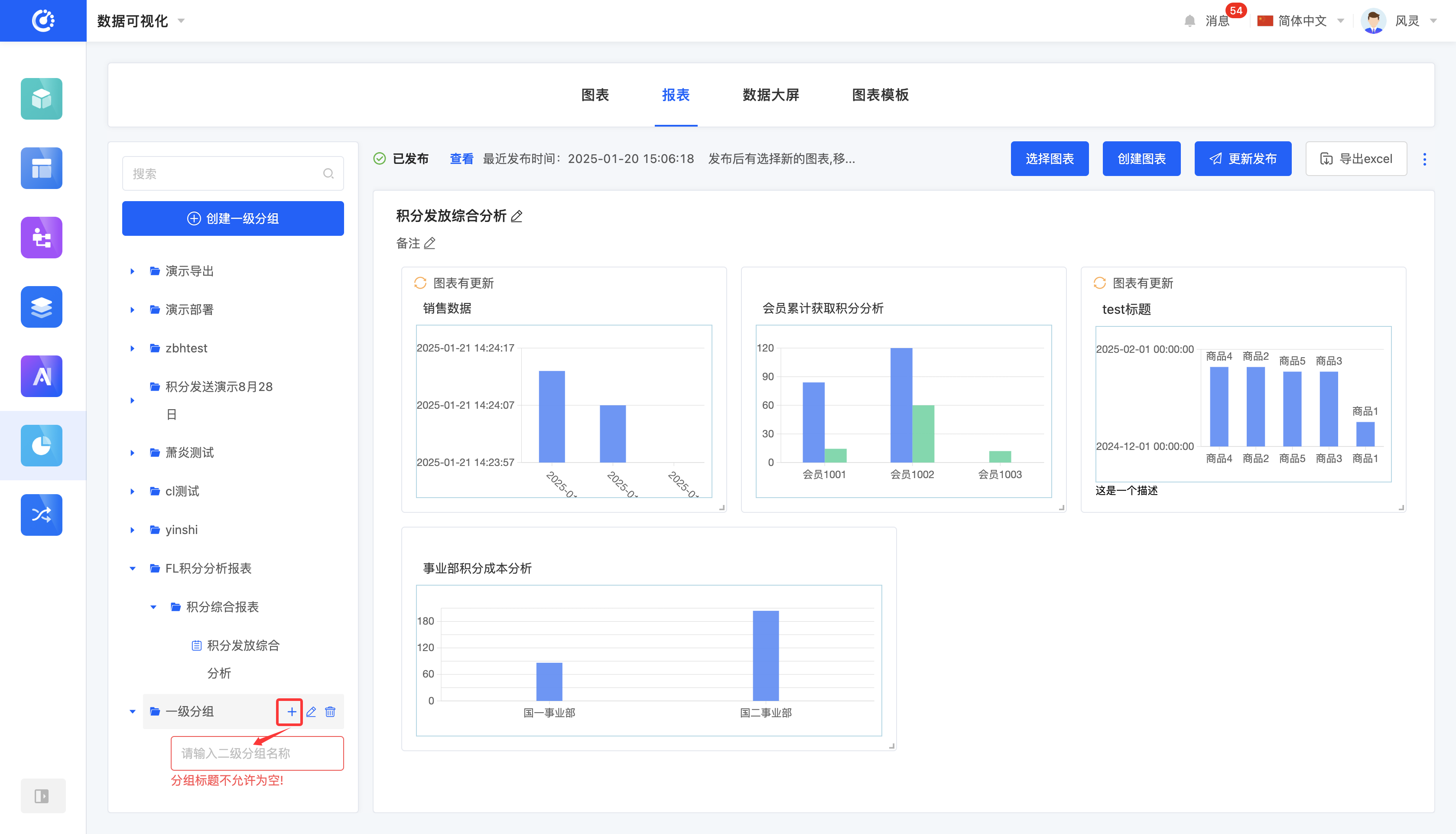
- 编辑分组名称:鼠标移至需要修改的分组上,点击「编辑」图标后即可修改分组的名称。
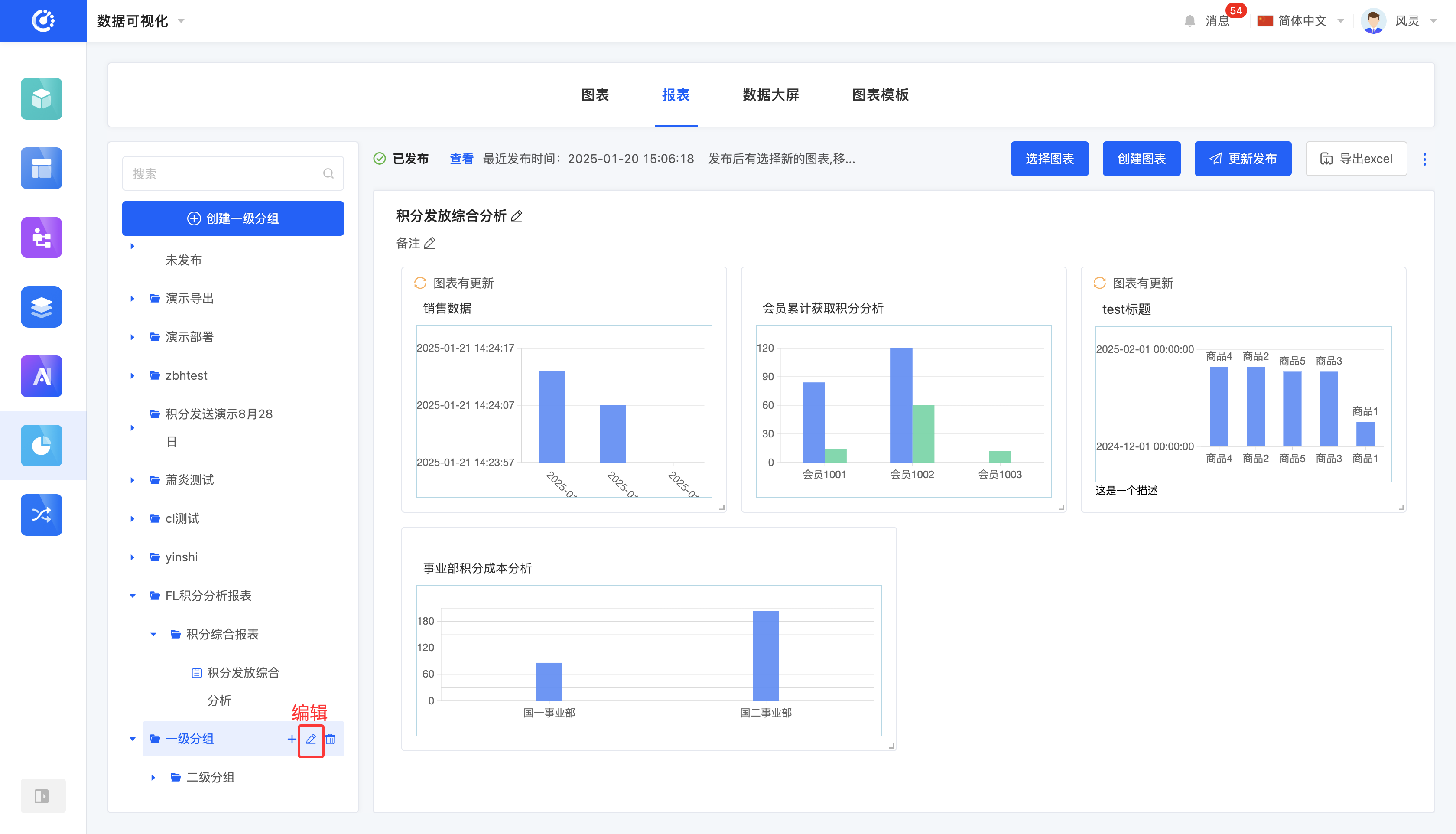
- 修改分组位置:拖拽分组即可改变其位置。
注意
- 只能拖动同级分组,不可以将一级分组变为二级分组或将二级分组变为一级分组,同理,创建好的报表不允许变为分组。
- 可以将二级分组移至其他一级分组下。
- 删除分组:鼠标移至需要删除的分组上,点击「删除」图标,即可删除该分组。
注意
- 删除一级分组时,其包含的二级分组也会被删除。
- 当分组下存在图表时,无法成功删除。
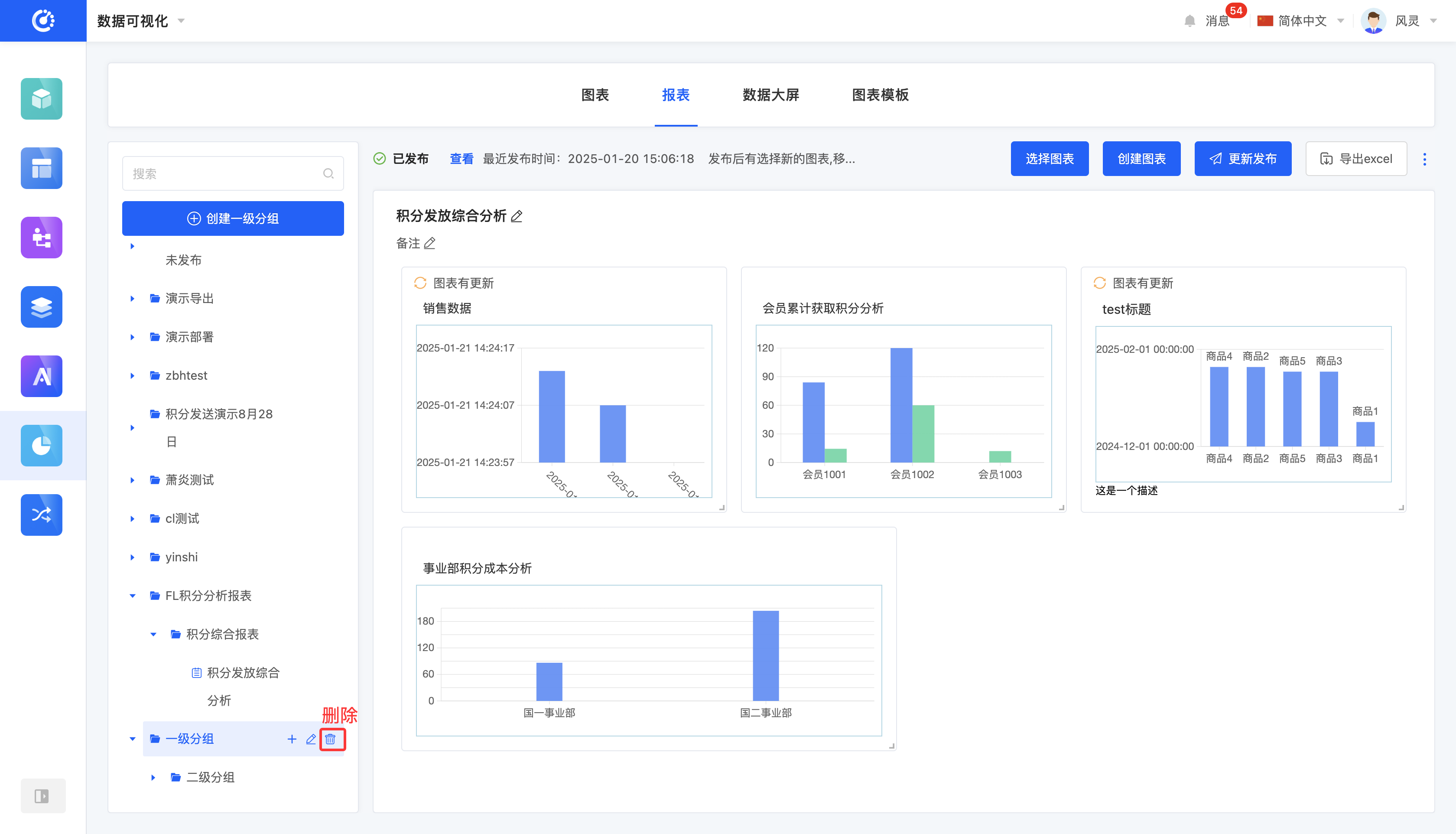
三、添加报表
1.功能介绍
在二级分组下可添加报表,在添加过程中需编辑报表标题
注意
标题的长度需不少于4个字符。
2.操作方法
在列表区二级分组下点击「添加报表」图标,输入标题后即可成功创建
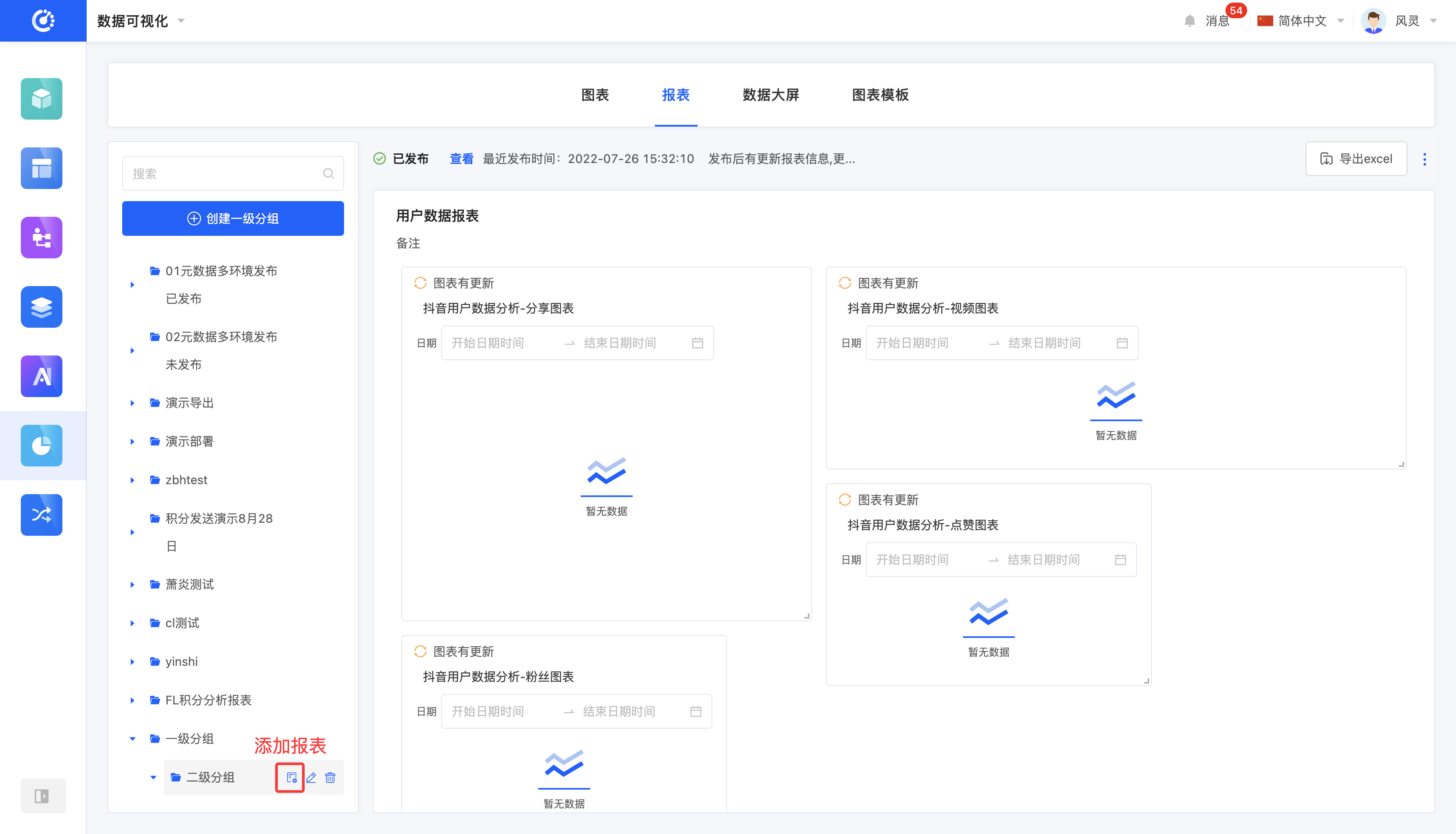
四、编辑报表
1.功能介绍
支持编辑未发布或已发布但未隐藏的图表,提供三种编辑情况:
- 在列表区编辑,仅能编辑标题
- 在报表预览区编辑,可以编辑标题与备注
2.操作方法
- 在列表区,选中报表后点击「编辑」图标,输入信息后即可成功编辑
- 在报表预览区,点击标题区域、备注区域或「编辑」图标,输入信息后即可成功编辑
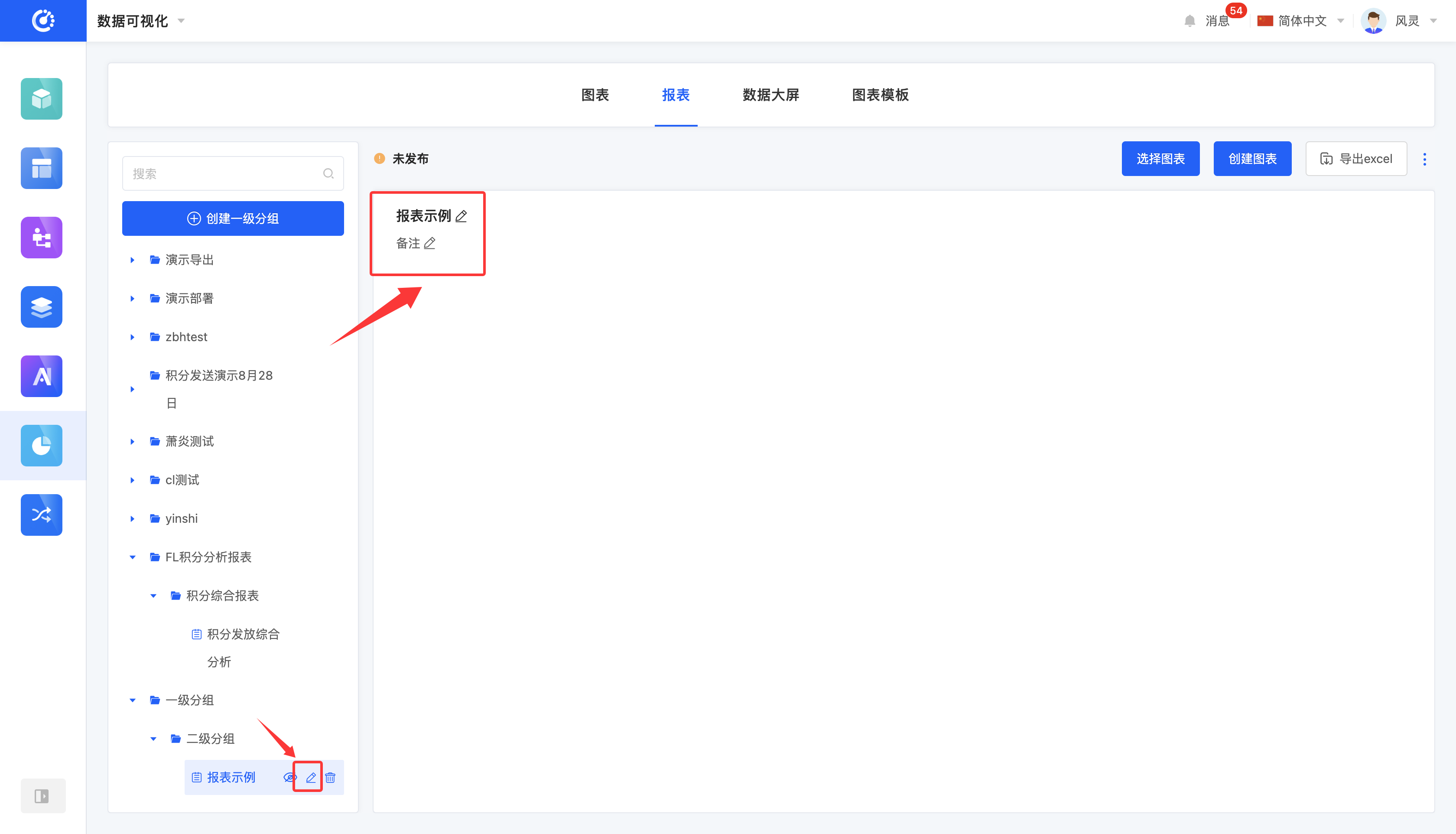
五、选择图表
1.功能介绍
可为报表选择需展示的图表。
注意
- 只能选取同个一级分组下的图表
- 当报表预览区中存在图表时,选择图表时只能选择与已有图表同个一级分组下的图表
2.操作方法
点击「选择图表」,在弹窗中可选择在数据可视化中创建的图表。选中的图表会在报表预览区中进行展示
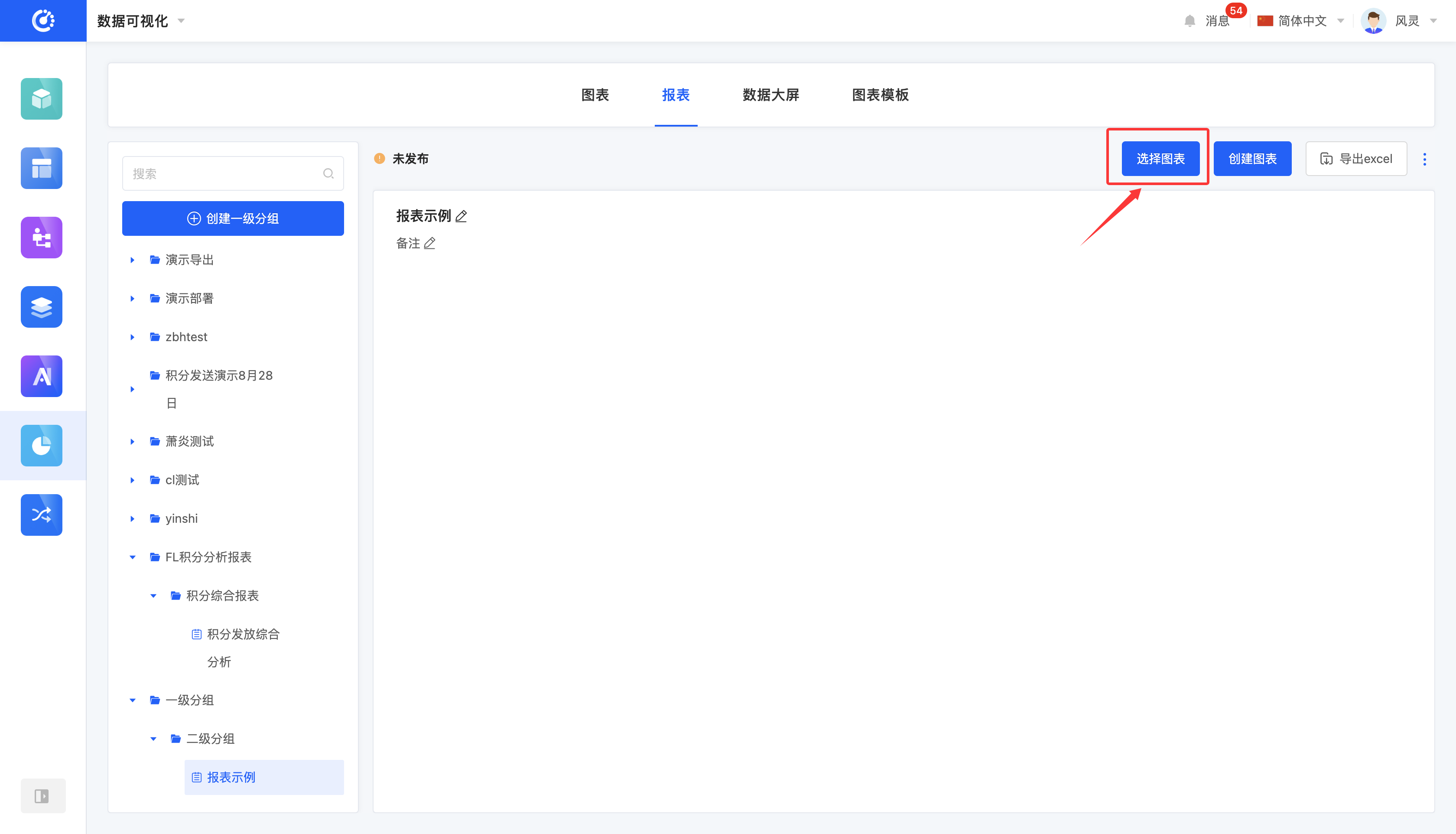
六、创建图表
1.功能介绍
提供创建图表快捷入口,有关创建图表的详细信息可查阅“图表管理”文档。
2.操作方法
点击「创建图表」后输入信息即可成功创建
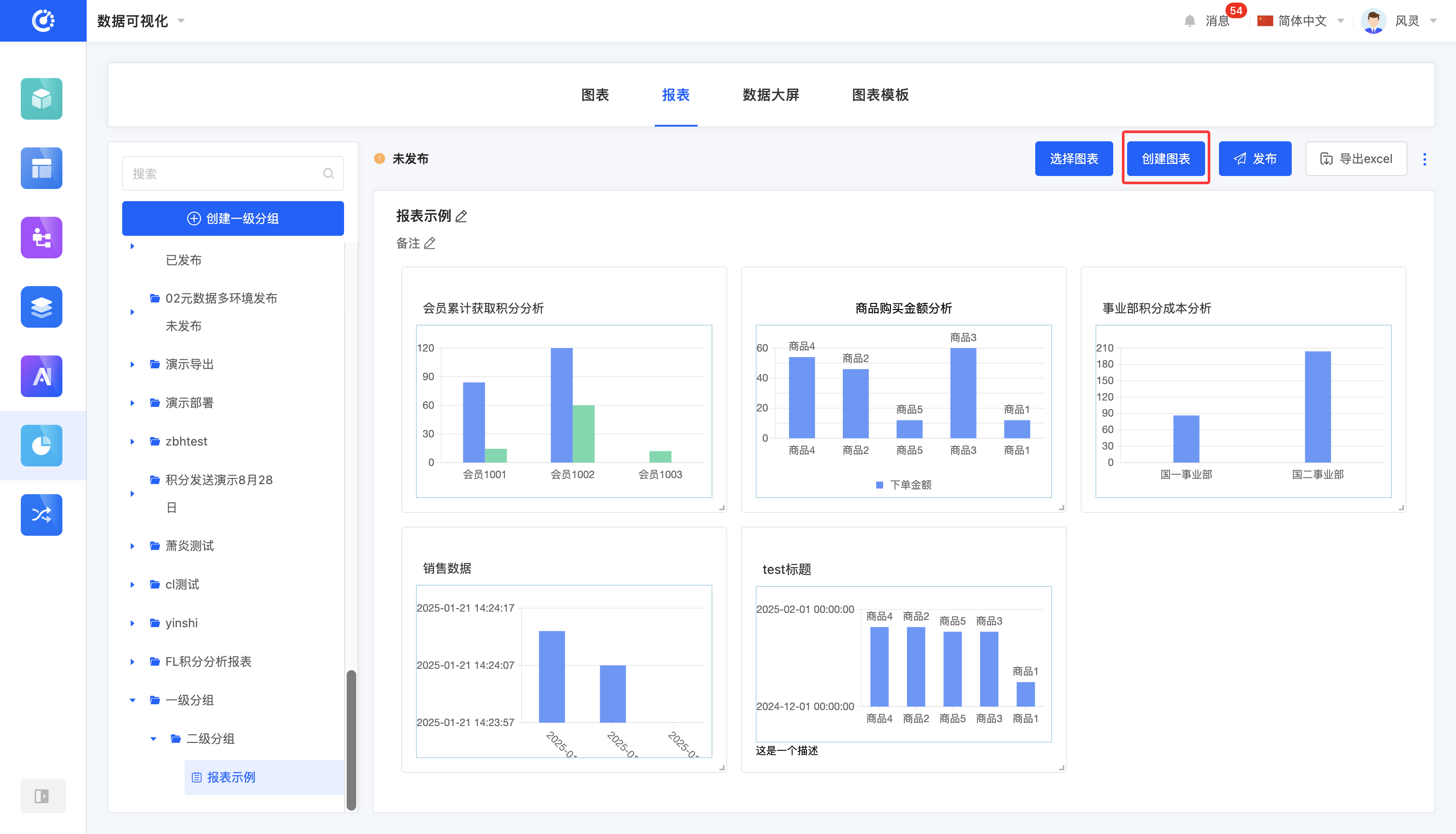
七、设计报表
1.功能介绍
当报表预览区域中包含图表时,可以在该区域内自由调整图表的位置和大小,以满足展示需求。若某个图表不再需要,可以将其删除。此外,还提供了图表的编辑快捷入口,可快速跳转至图表设计界面,对图表进行进一步的调整和优化。
2.操作方法
- 拖拽图表可改变其位置
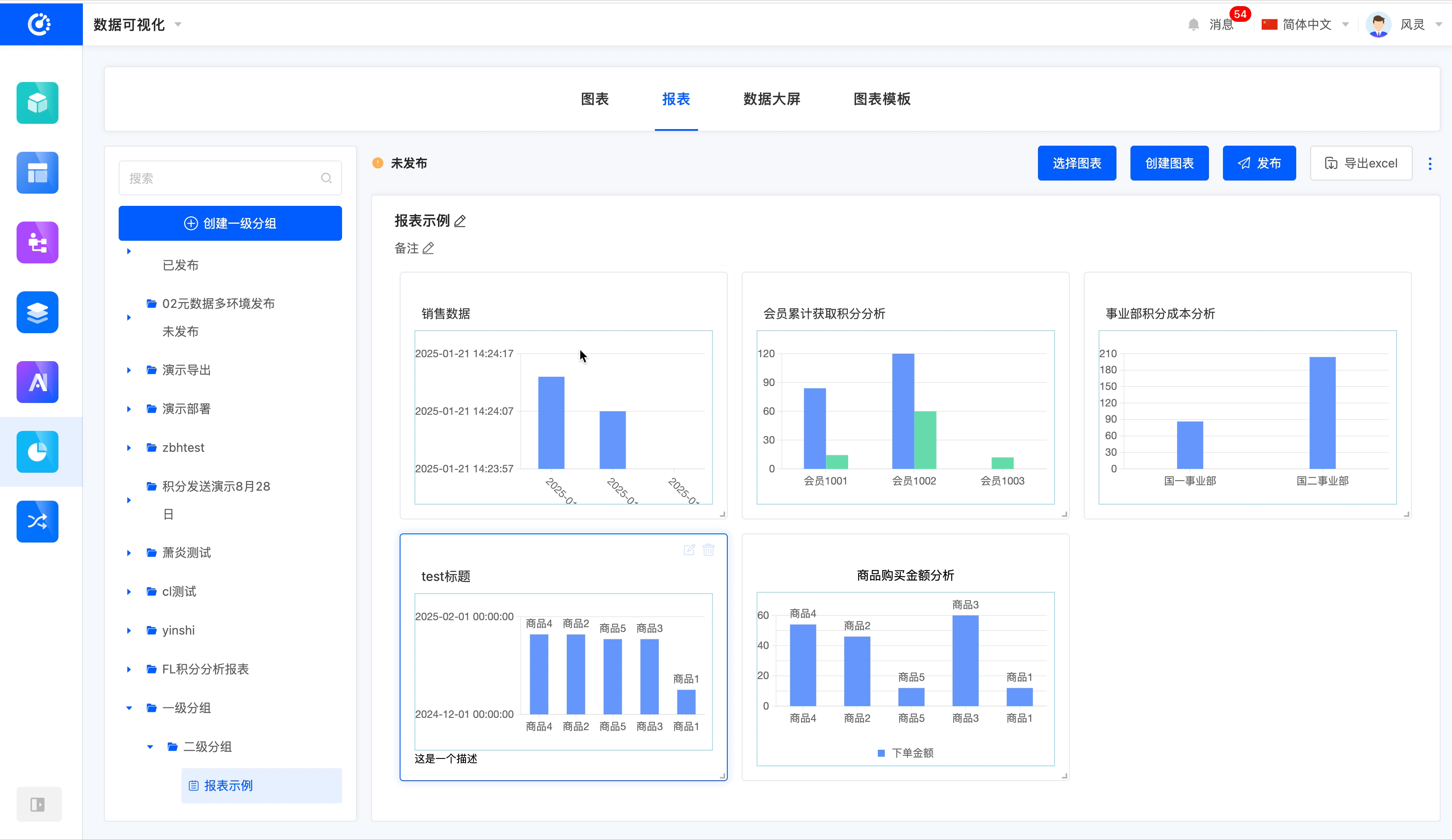
- 拖拽图表右下角可改变其大小
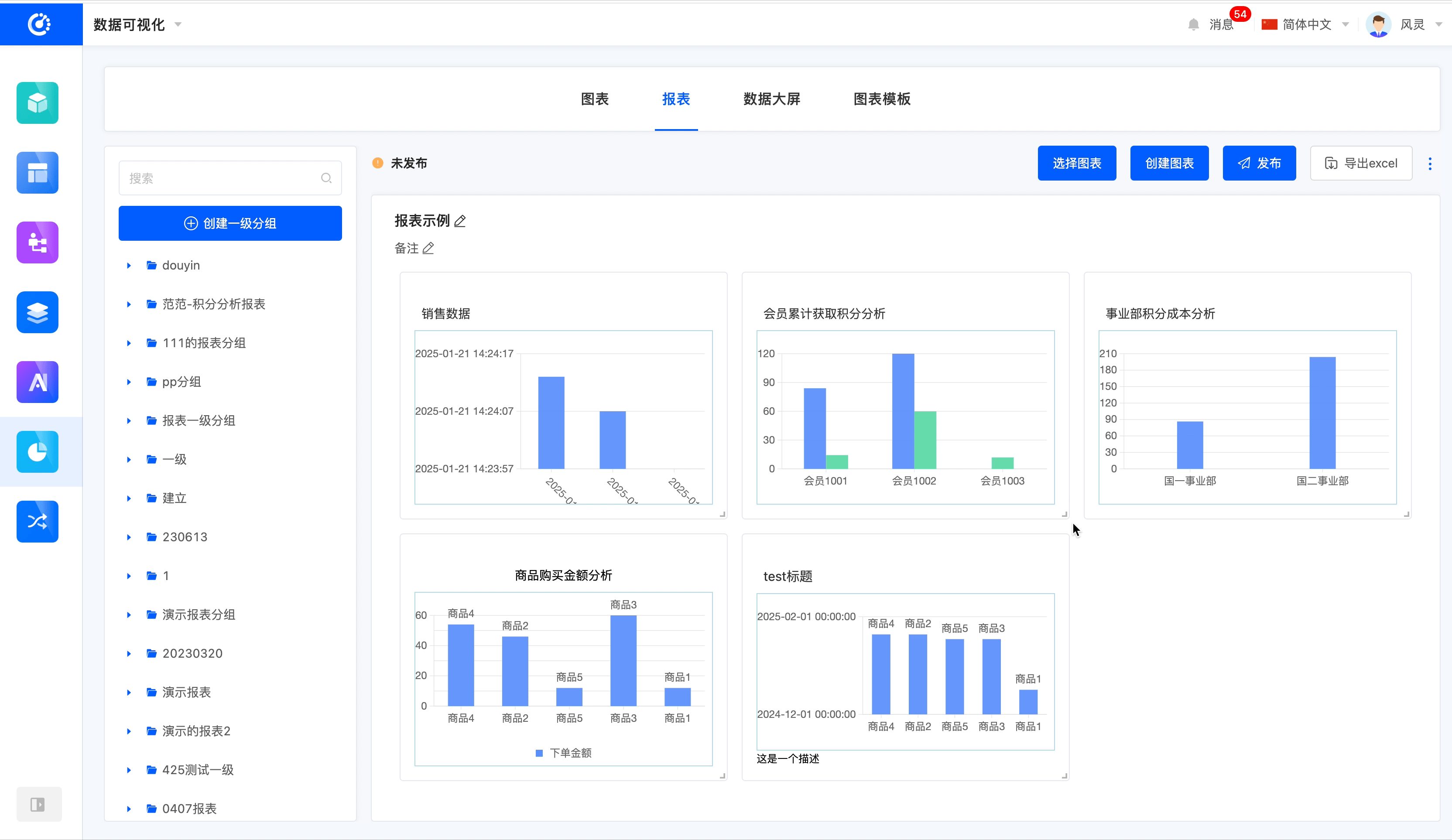
- 选中某图表后点击「编辑」图标,可跳转至图表设计页面
- 选中某图表后点击「删除」图标,可删除该图表
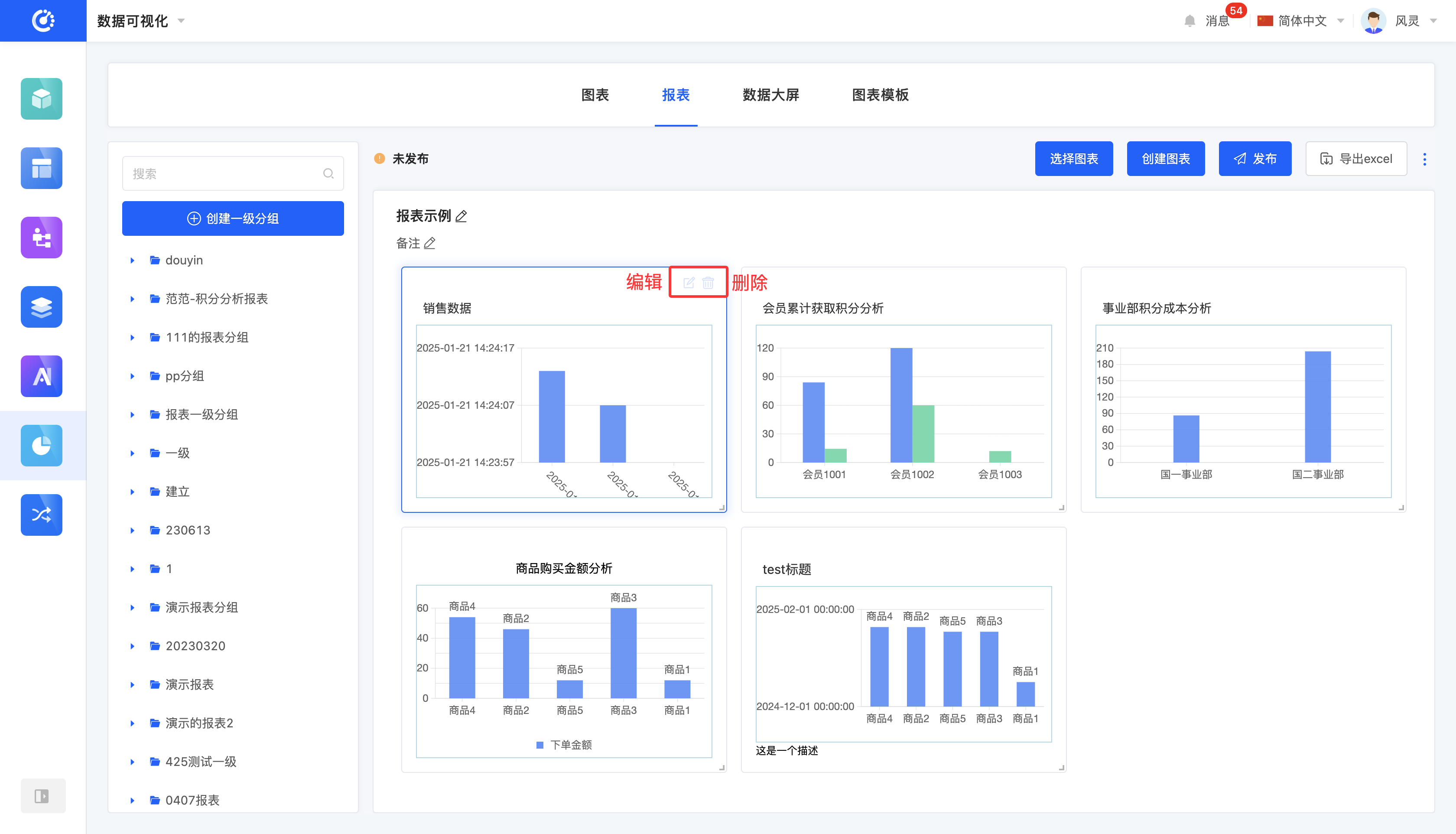
八、查看引用信息
1.功能介绍
可查看与该报表存在引用关系的各类元素。
注意
- 对于已发布报表,可提供引用链接,可以直接复制引用链接在别处使用。
- 对于未发布报表,不提供引用链接
2.操作方法
点击「查看引用」,即可查看引用信息。
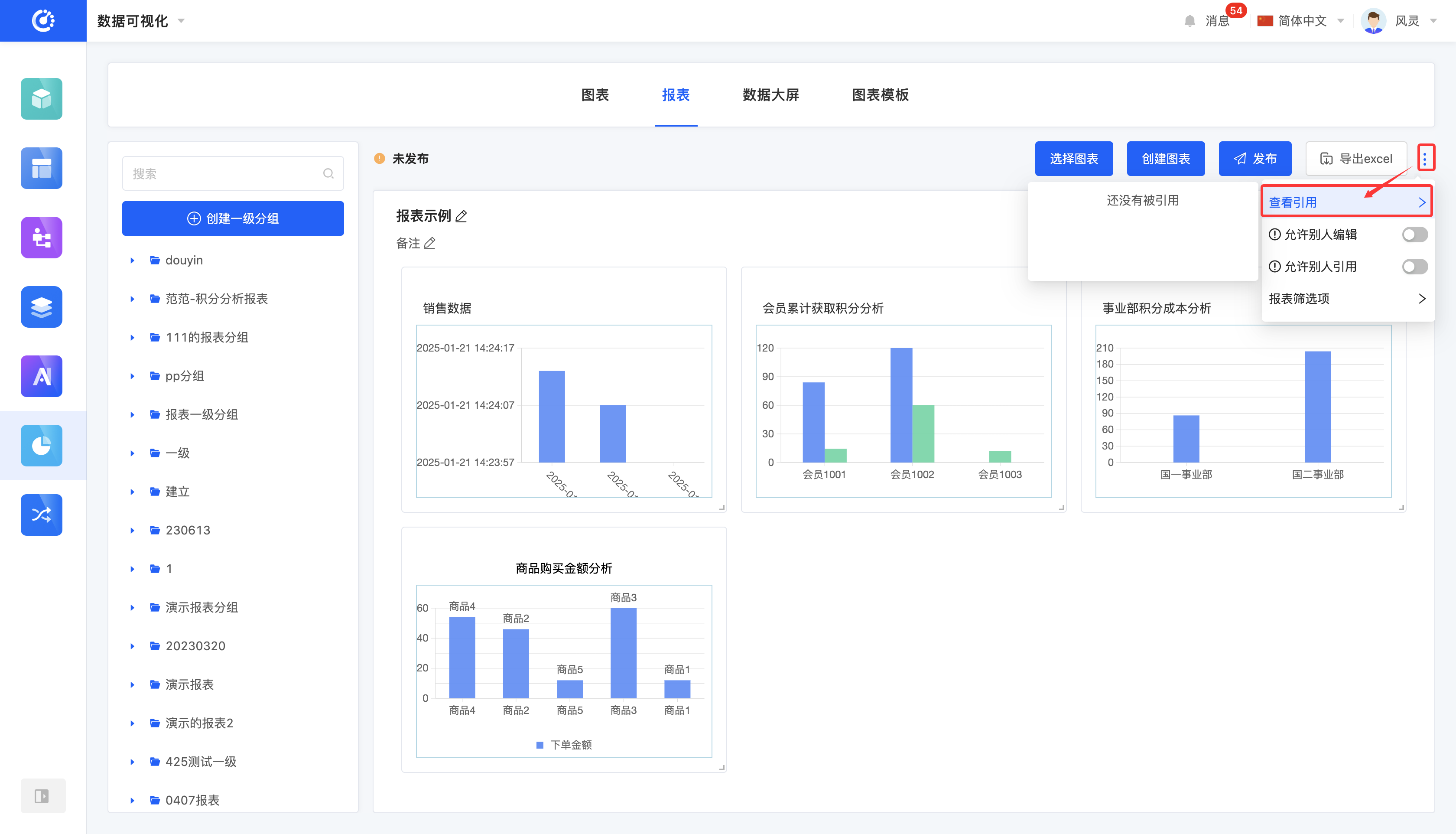
九、发布报表
1.功能介绍
报表设计完成后,用户可以选择发布报表。发布后的报表可在其他设计器中被引用,同时展示最近发布时间。若报表发布后有内容更新,原本的“发布”按钮将变为“更新发布”。
注意
- 若内容发生更新但尚未进行重新发布,那么引用该报表的地方将继续展示旧版本的内容。
- 当报表隐藏后,无法发布该报表。
2.操作方法
点击「发布/更新发布」,即可成功发布
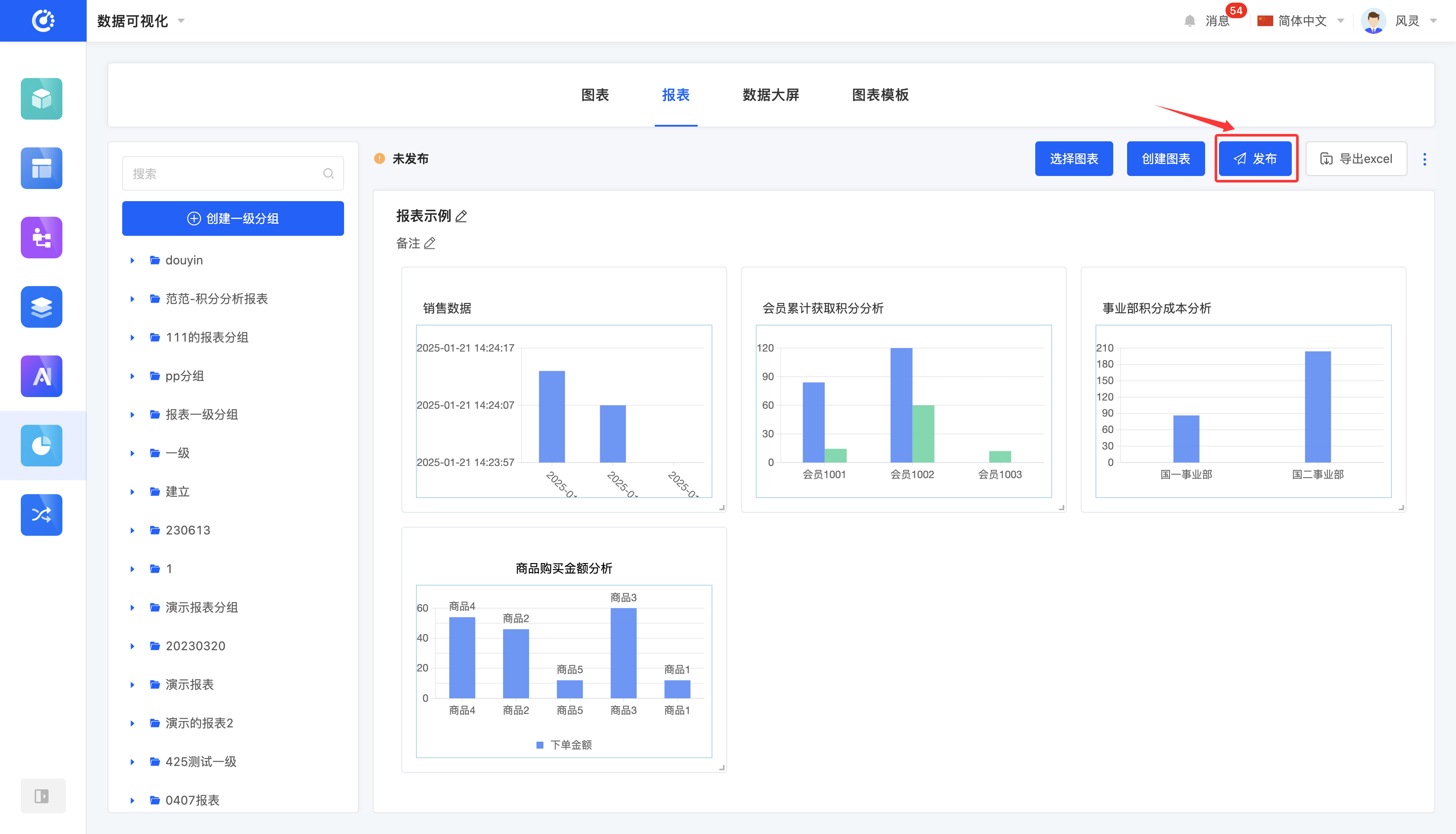
十、查看最近一次发布版本
1.功能介绍
当报表发布后有更新,会在报表预览区左上方区域展示最近发布时间,并可查看其最近一次发布的版本。
2.操作方法
点击「查看」,报表预览区会展示最近一次发布版本
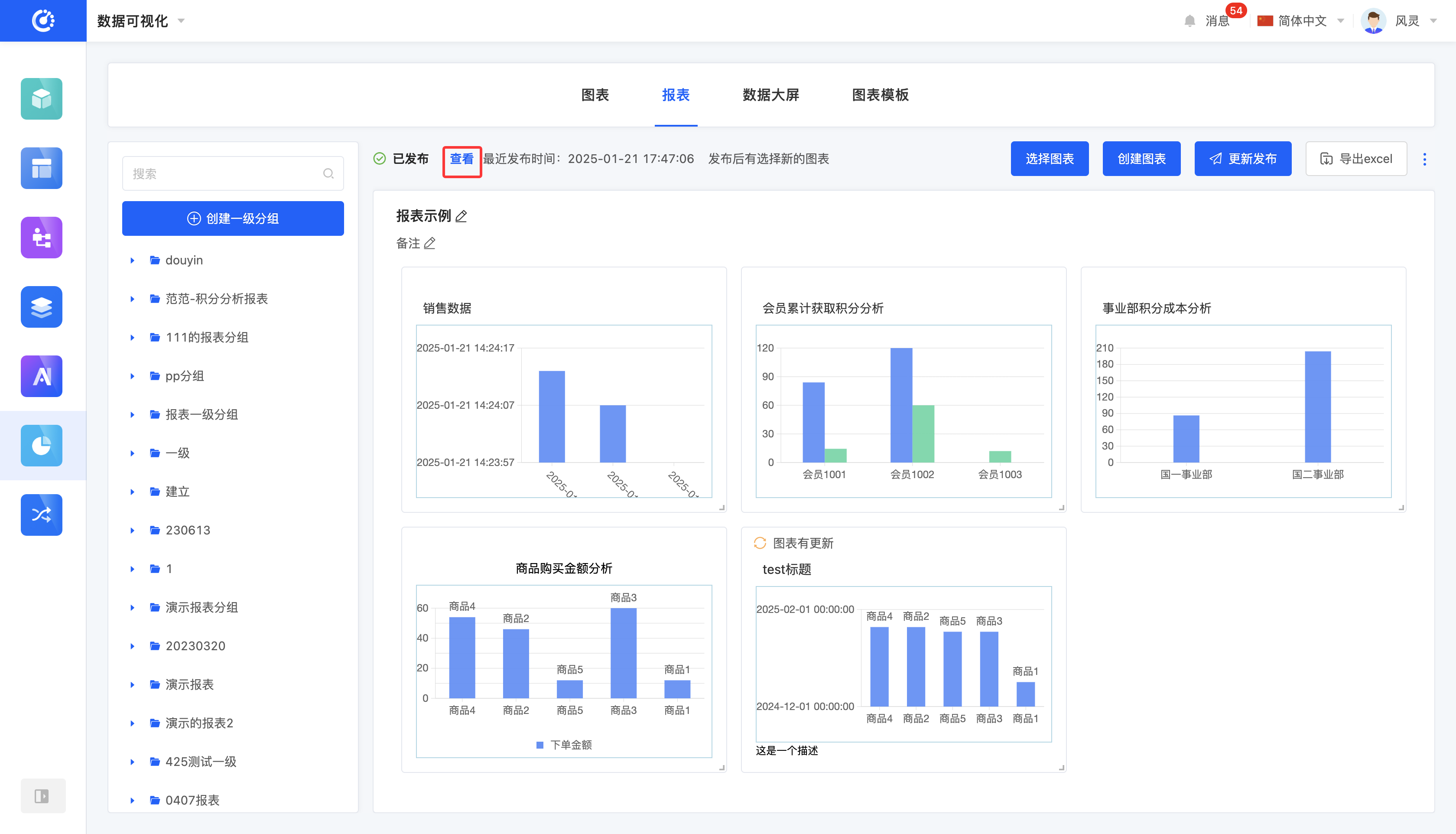
十一、隐藏/可见报表
1.功能介绍
对于当前暂不使用的报表,可以执行隐藏操作。若日后需要,只需将隐藏的报表设置为可见状态即可重新投入使用。隐藏后的报表不可以被引用,但是不影响已经被引用的数据。
注意
- 对于已发布报表,隐藏后不可选择图表、创建图表以及发布/更新发布,但仍可设计报表
- 对于未发布报表,隐藏后不可发布/更新发布,但仍可选择图表、创建图表以及设计报表
2.操作方法
点击「隐藏」,报表设置为隐藏状态;再次点击,报表恢复为可见状态。
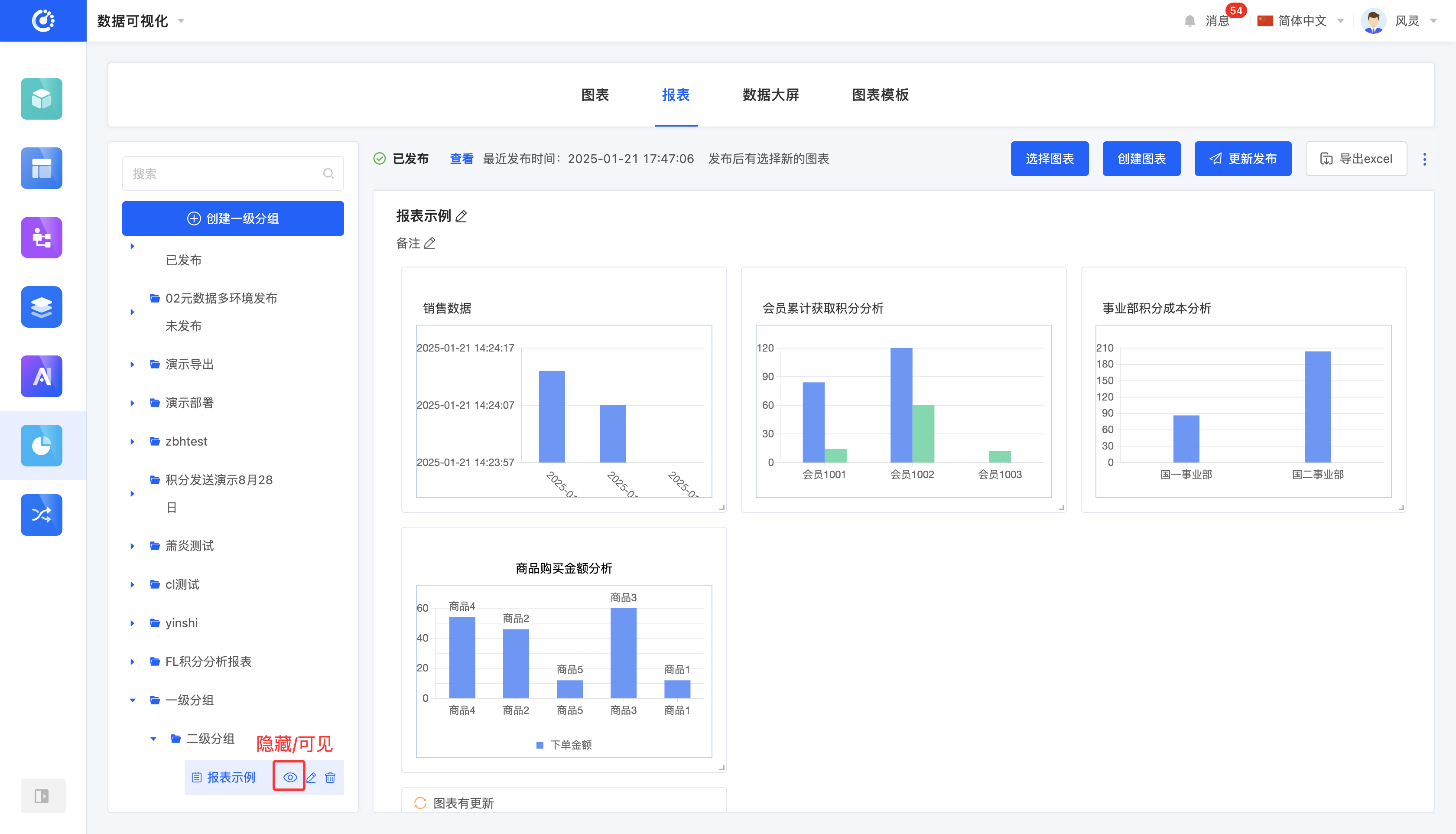
十二、导出Excel
1.功能介绍
可以将报表中的图表数据内容导出为标准化的Excel文件格式。
2.操作方法
点击「导出excel」,即可将当前报表中的图表数据以Excel形式导出。
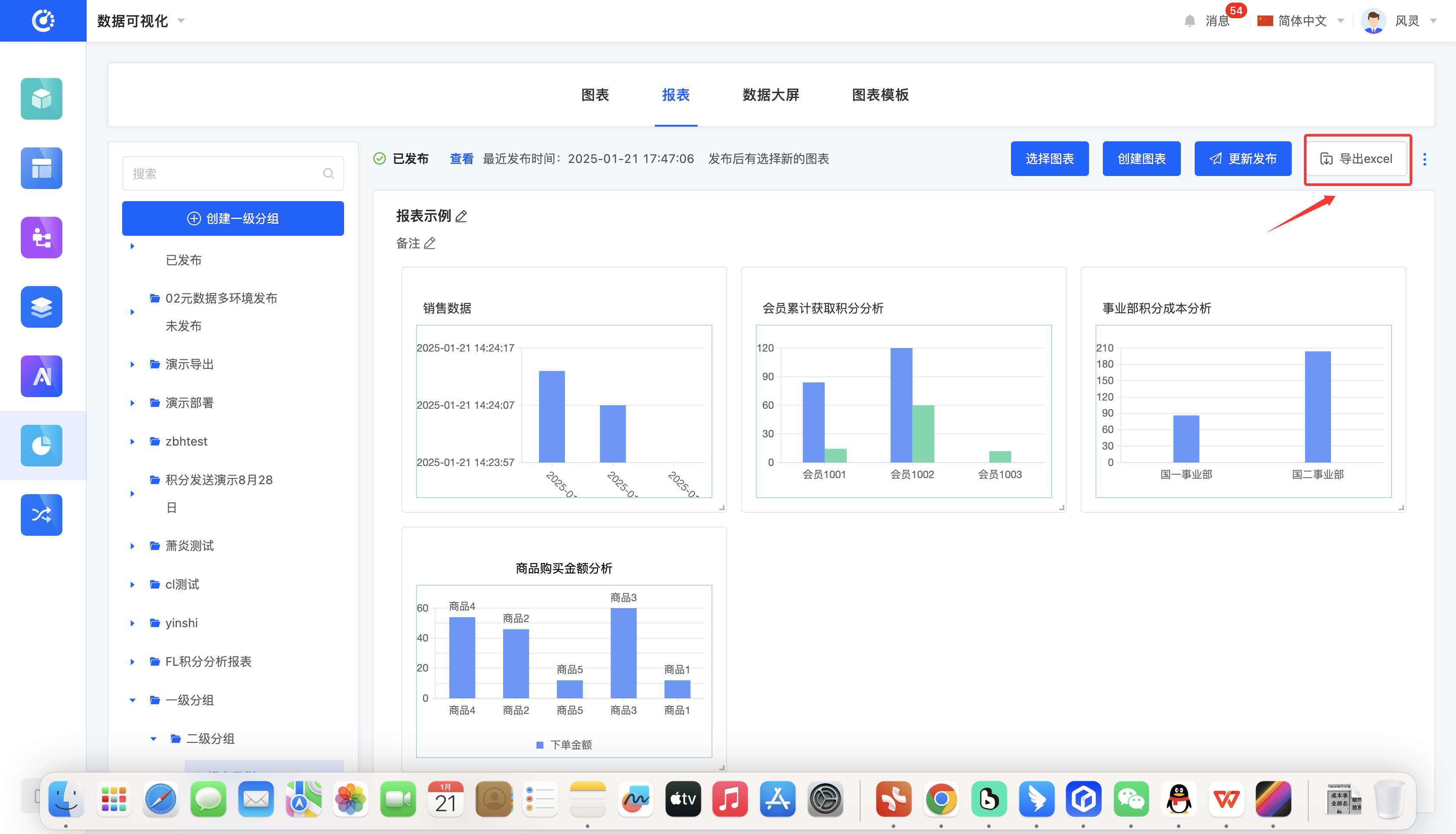
十三、允许别人编辑
1.功能介绍
支持自定义编辑权限,当关闭编辑权限后,非创建者即使登录也无法对该内容进行编辑。
2.操作方法
点击开关,即可改变该功能状态。
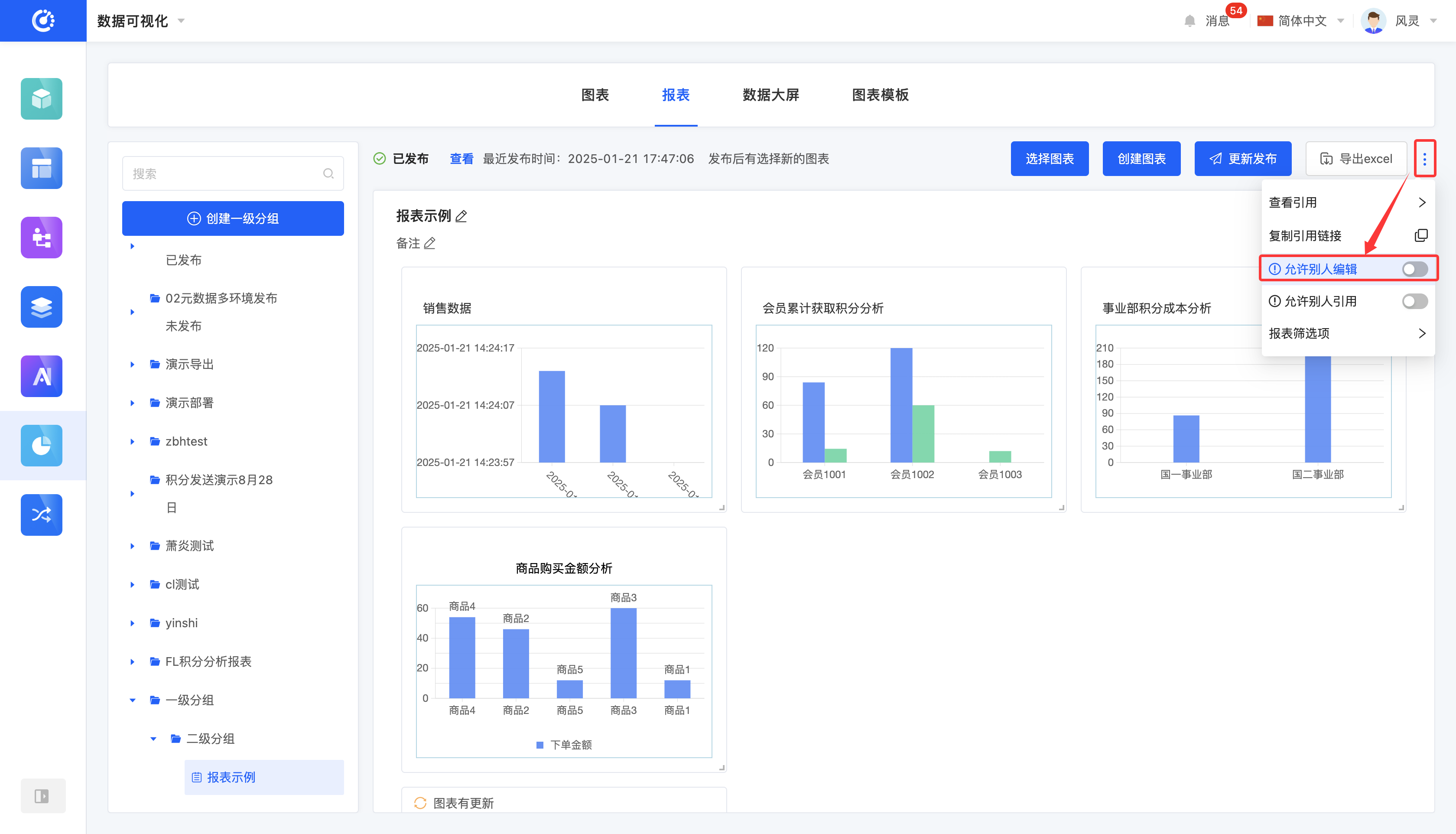
十四、允许别人引用
1.功能介绍
支持自定义引用权限,当关闭引用权限后,非创建者即使登录也无法对该内容进行引用。
2.操作方法
点击开关,即可改变该功能状态。
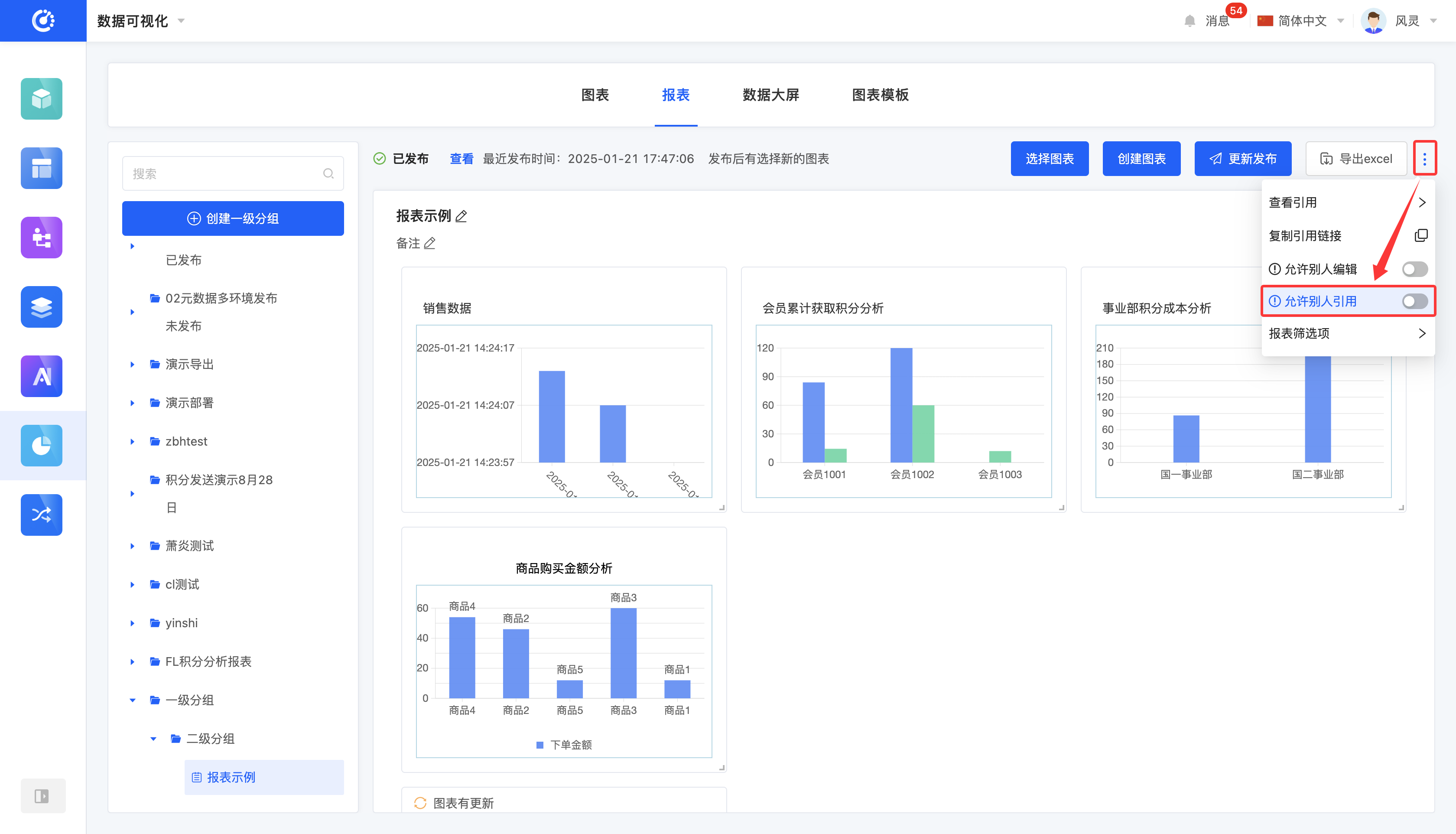
十五、报表筛选项
1.功能介绍
可为报表中的图表设置时间关联字段作为报表筛选项。当选定特定时间范围时,相应图表将自动展示该时间范围内的数据。
2.操作方法
点击添加报表筛选项,在弹出的页面中选择对应信息后确定,即可成功设置报表筛选项。
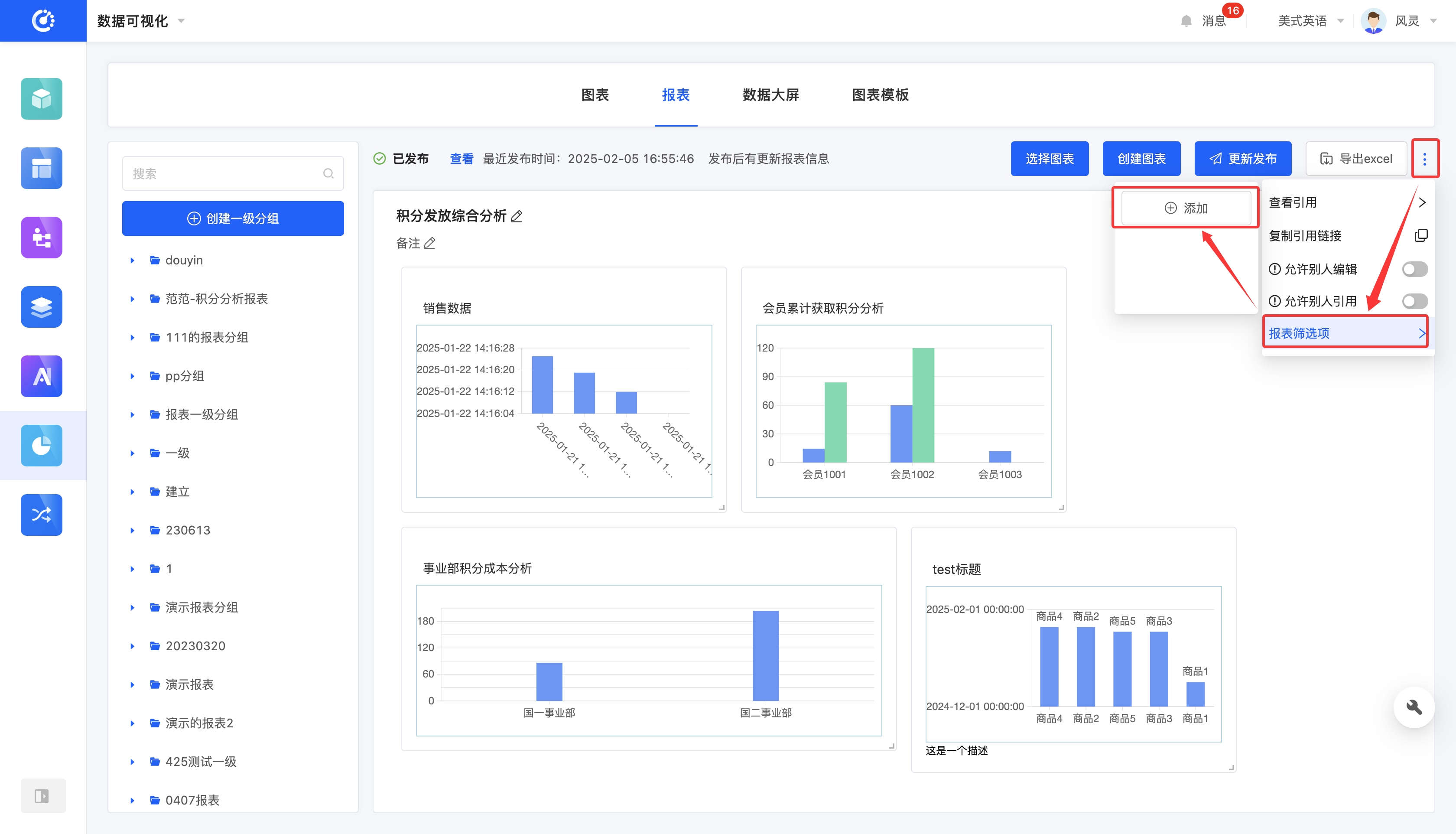
十六、删除报表
1.功能介绍
当报表不再使用时,可以选择将其删除。若不确定报表是否需要删除,可以先将其隐藏。
注意
在删除前,需确保该报表未被其他设计器引用,否则删除操作将无法进行。
警告
报表删除后无法恢复,请谨慎操作!
2.操作方法
点击「删除」图标,确定删除后即可删除
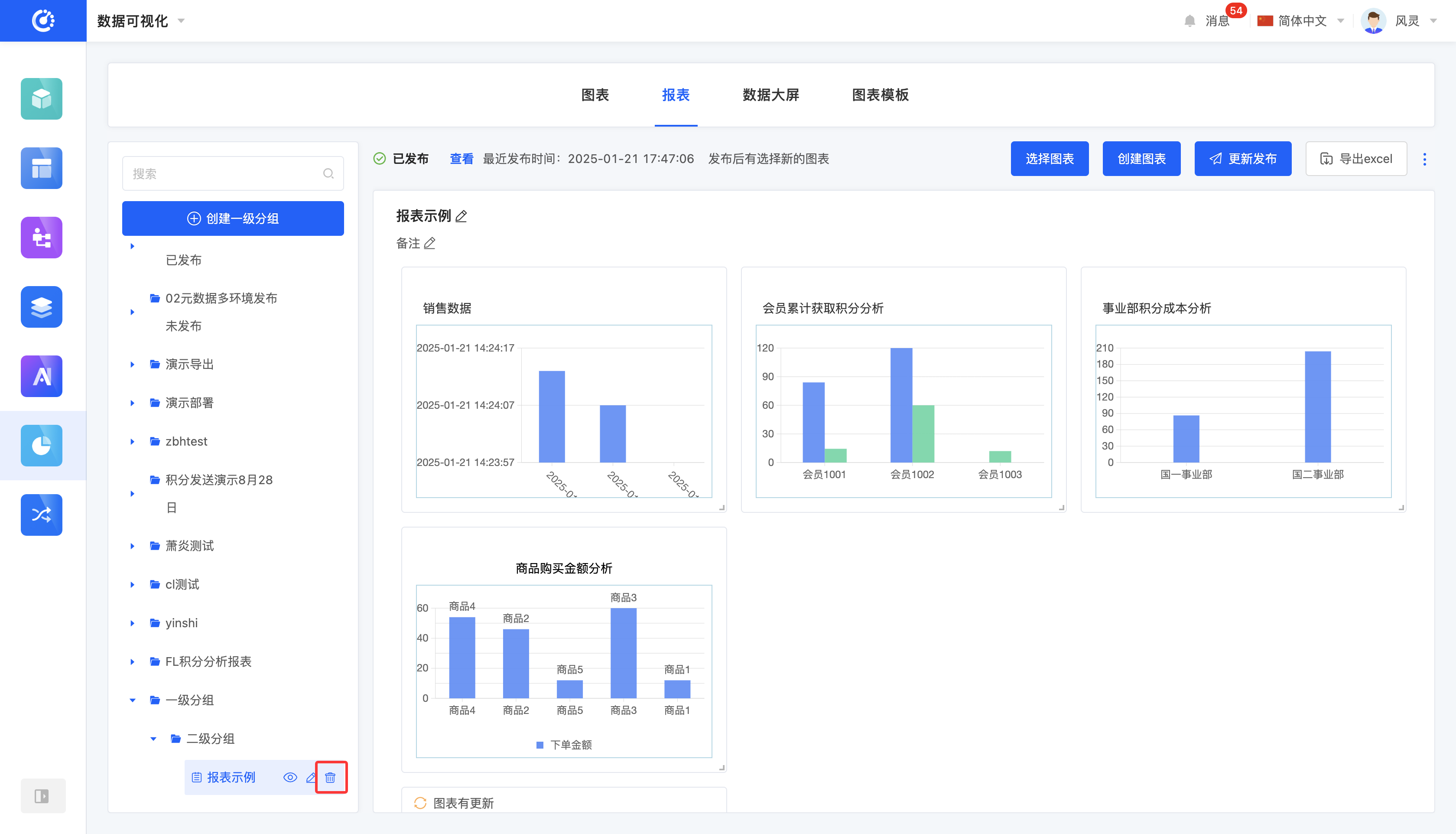
十七、附件:名词解释
名词 | 描述 |
|---|---|
| 图表 | 指具体的图表信息,根据图表模版,带入需要分析的数据后会生成业务图表 |
| 报表 | 设计图表的组合样式,将需要在一起展示的图表添加到一张报表中为一个整体,可以在报表设计页面调整单个图表的占比,发布报表等 |